 Tutoriel matériel
Tutoriel matériel
 Actualités matérielles
Actualités matérielles
 25 nouvelles fonctionnalités que vous avez peut-être manquées dans watchOS 11
25 nouvelles fonctionnalités que vous avez peut-être manquées dans watchOS 11
25 nouvelles fonctionnalités que vous avez peut-être manquées dans watchOS 11
Apple a lancé la semaine dernière watchOS 11, la dernière mise à jour logicielle majeure pour les modèles Apple Watch compatibles, ainsi que la nouvelle Apple Watch Series 10 et une version noire de l'Apple Watch Ultra de deuxième génération, toutes deux livrées avec watchOS 11. pré-installé. Les nouvelles fonctionnalités de watchOS 11 incluent des mises à jour d'entraînement et d'activité, une application Vitals, de nouveaux cadrans de montre et bien plus encore.

Dans cet article, nous avons répertorié 25 fonctionnalités. et des améliorations du nouveau logiciel de montre intelligente d'Apple, dont beaucoup sont peut-être passées inaperçues. Gardez à l'esprit que watchOS 11 nécessite une Apple Watch Series 6 ou version ultérieure et un iPhone XS ou version ultérieure avec iOS 18.
1. Couronne numérique pour les notifications
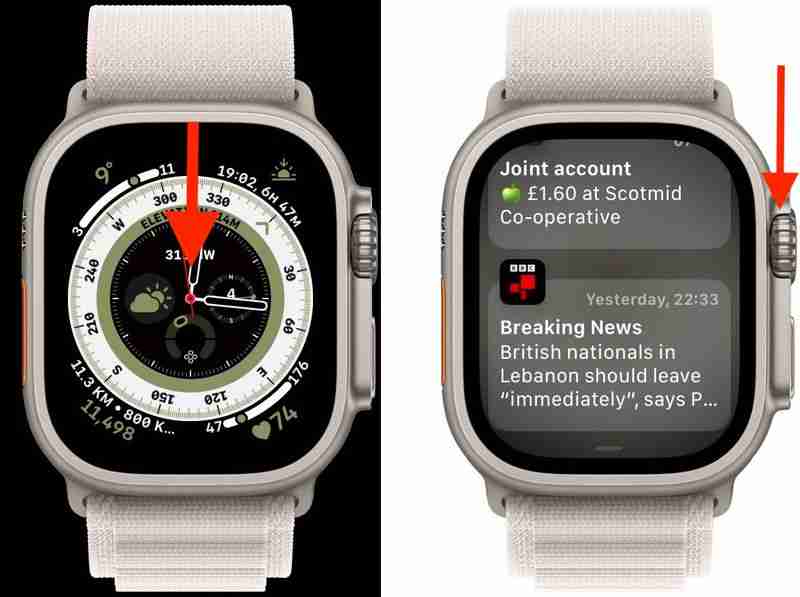
Auparavant, dans watchOS 10, vous deviez faire glisser votre doigt vers le bas sur le cadran de votre Apple Watch pour afficher les notifications, indiquées par le point rouge en haut de l'écran. Cette méthode fonctionne toujours dans watchOS 11, mais vous pouvez désormais tourner la couronne numérique vers le bas pour les révéler et les faire défiler rapidement.
2. Enregistrement

L'enregistrement vous permet d'avertir automatiquement un ami ou un proche lorsque vous êtes arrivé à une destination. Apple a introduit Check In sur iPhone dans iOS 17, mais il ne figurait pas dans la mise à jour watchOS 10 de l'année dernière pour Apple Watch. Heureusement, Apple a corrigé l'omission dans watchOS 11 et vous pouvez désormais démarrer un enregistrement à partir des messages en saisissant votre destination ou votre heure d'arrivée (via le bouton +). De plus, vous pouvez démarrer un enregistrement lorsque vous faites une séance d'entraînement en plein air, ce qui est pratique si vous allez courir après la tombée de la nuit.
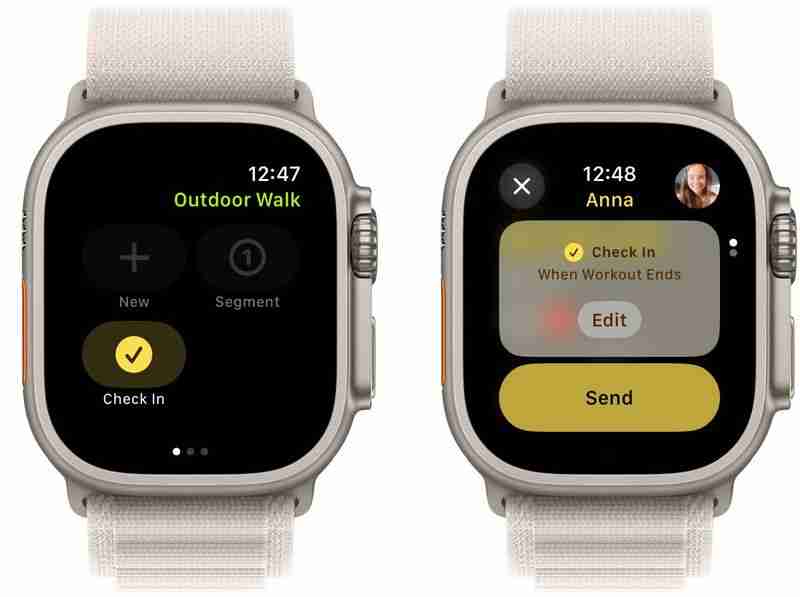
Quand vous commencez un entraînement dans l'application Entraînement, faites glisser votre doigt vers la droite pour afficher les options Démarrer/Pause, Nouveau et Segment. En dessous, vous trouverez la nouvelle option d'enregistrement. Lorsque vous démarrez un enregistrement, il vous sera demandé de définir le moment où vous devez être invité à vous enregistrer avec quelqu'un : lorsque vous arrivez à la maison, après un minuteur ou lorsque l'entraînement se termine.
3. Suspendre les anneaux d'activité
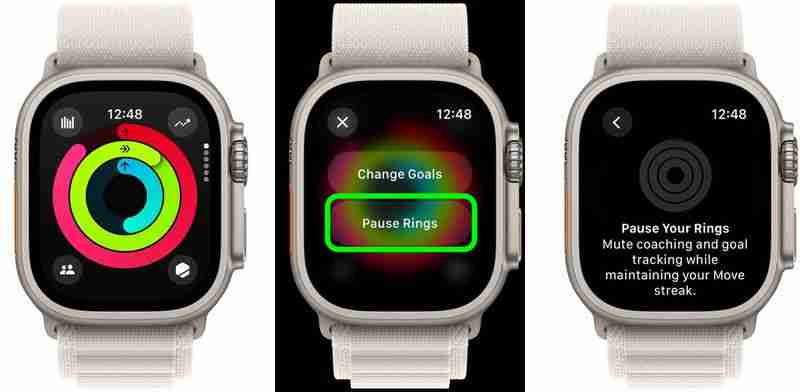
L'Apple Watch vous permet désormais de suspendre vos objectifs d'activité si vous avez besoin de vous reposer. Appuyez sur l'écran principal des anneaux d'activité sur votre Apple Watch et vous verrez une nouvelle option Pause Rings qui désactive le coaching et le suivi des objectifs tout en maintenant votre séquence de mouvements. Ainsi, si vous visez une séquence et que quelque chose d'inattendu bouleverse vos efforts (si vous tombez malade, par exemple), vous pouvez suspendre le suivi sans perdre et devoir recommencer. Les options de pause incluent pour aujourd'hui, pendant une semaine, jusqu'au mois prochain et personnalisé (vous pouvez mettre vos sonneries en pause jusqu'à 90 jours).
4. Nouveaux cadrans de montre
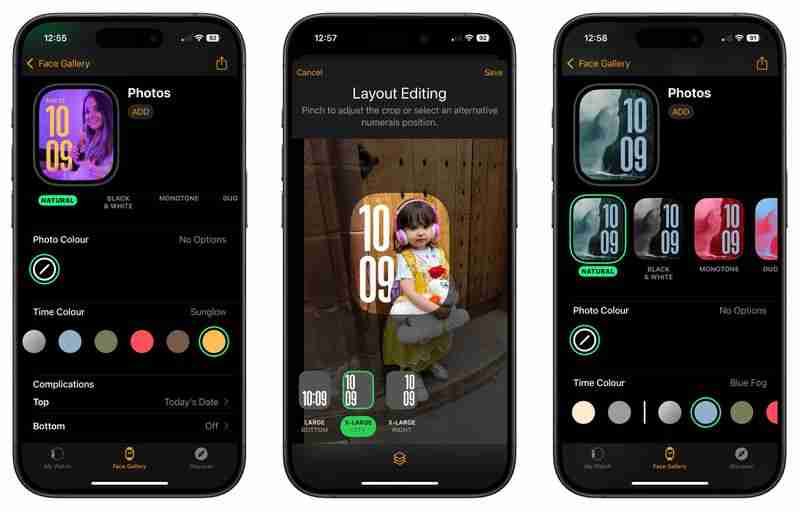
Le cadran de montre Photos a été repensé dans watchOS 11 et peut désormais rechercher des photos dans votre bibliothèque, les analyser à l'aide de l'apprentissage automatique et sélectionner le meilleures compositions, cadrages et qualité d'image pour votre montre. Vous pouvez également personnaliser la taille et la disposition de l'heure (y compris les complications), ainsi que choisir votre police préférée.

Ailleurs, il existe deux cadrans de montre supplémentaires dans watchOS. 11 : Flux et réflexions. Flux change de couleur lorsqu'une ligne horizontale représentant le cadran des secondes parcourt l'écran et change le style des chiffres à chaque nouvelle minute. Pendant ce temps, les réflexions peuvent être basculées entre un style circulaire et plein écran. Aucun des deux cadrans de montre ne prend en charge les complications, mais ils ont l’air soignés.
5. Synchronisez les cartes à surveiller
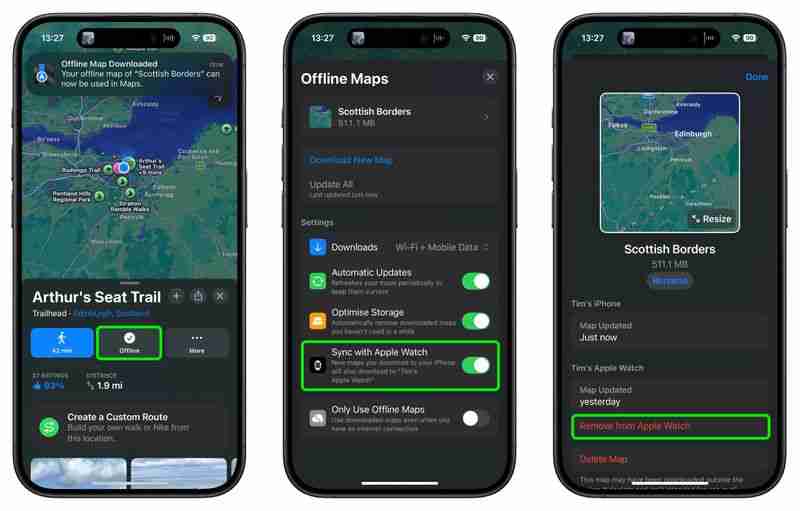
Dans iOS 18, l'application Maps propose des réseaux de sentiers et des randonnées détaillés, y compris les 63 parcs nationaux des États-Unis. Si vous ajoutez un sentier, une randonnée ou un itinéraire personnalisé à votre bibliothèque de cartes et que vous le téléchargez sur votre iPhone pour une utilisation hors ligne, vous pouvez également choisir de le synchroniser avec votre Apple Watch, où vous obtiendrez des instructions détaillées.
6.操作按鈕快速選單

在「設定」中,您可以為操作按鈕指派各種功能,但在watchOS 11 中,您也可以透過長按操作來執行此操作按鈕。
這將彈出一個選單,其中包括鍛鍊、秒錶、航點、回溯、潛水、手電筒、快捷方式、語音備忘錄、翻譯、輔助功能和識別音樂。選擇一個功能會自動將其指派給按鈕,以便下次按下它時它可以工作。
7.運動努力程度
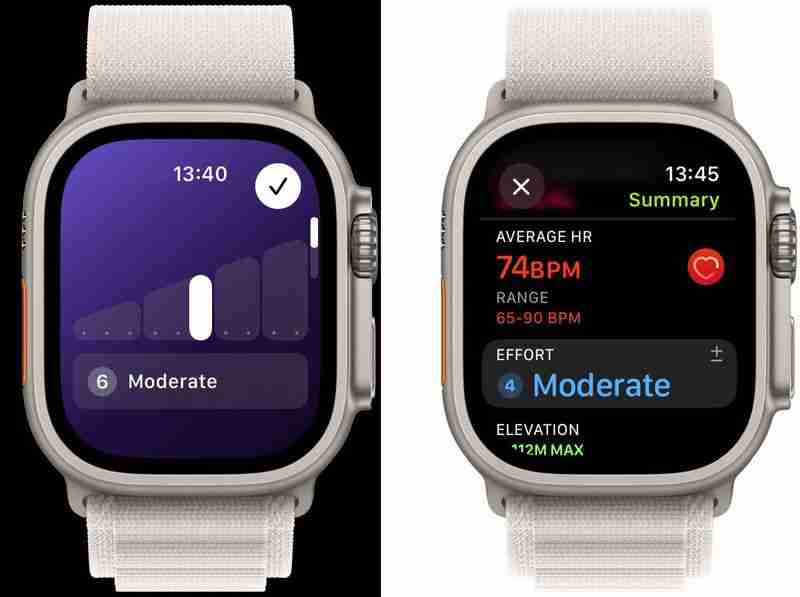
在運動應用程式中完成大多數以有氧運動為主的運動後,您會收到一條提示,要求您對自己的努力程度進行評分或編輯您的估計努力程度,並指示如何進行鍛煉你鍛煉得很辛苦。您的配速、海拔、心率以及年齡、身高和體重等個人資料都會納入每個評級。努力指標用於計算一段時間內的訓練負荷(見下文)。如果您不想評估自己的努力程度,請關閉「努力程度提醒」開關,該開關可以在「設定」➝「鍛鍊」中找到。
8.訓練負荷
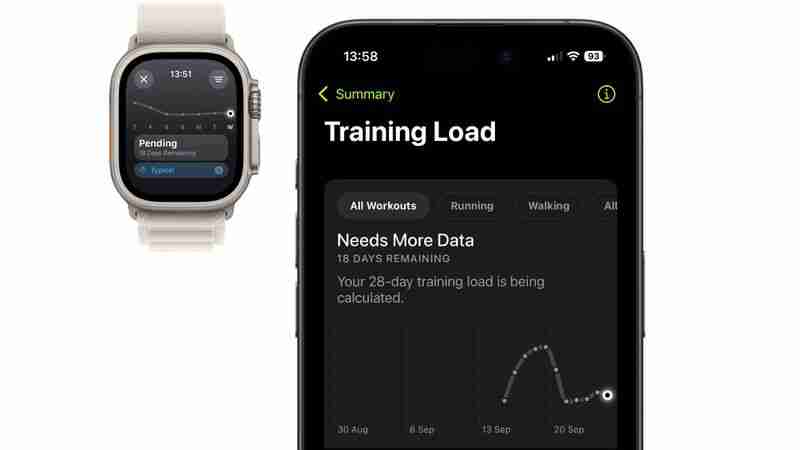
新的訓練負荷功能將過去7 天內運動的強度(根據努力指標計算)和持續時間與您的鍛鍊進行比較過去28 天內完成的。然後,它將您當前的訓練負荷按照從遠低於遠高於遠的等級進行分類,以幫助您了解身體的相對壓力並確定其是否可持續。
訓練負荷也與您隔夜的生命徵象讀數相符(請參閱功能編號 19),讓您更了解自己是否訓練不足或過度。您可以在「活動」應用程式中查看您的訓練負荷。
9.音樂辨識
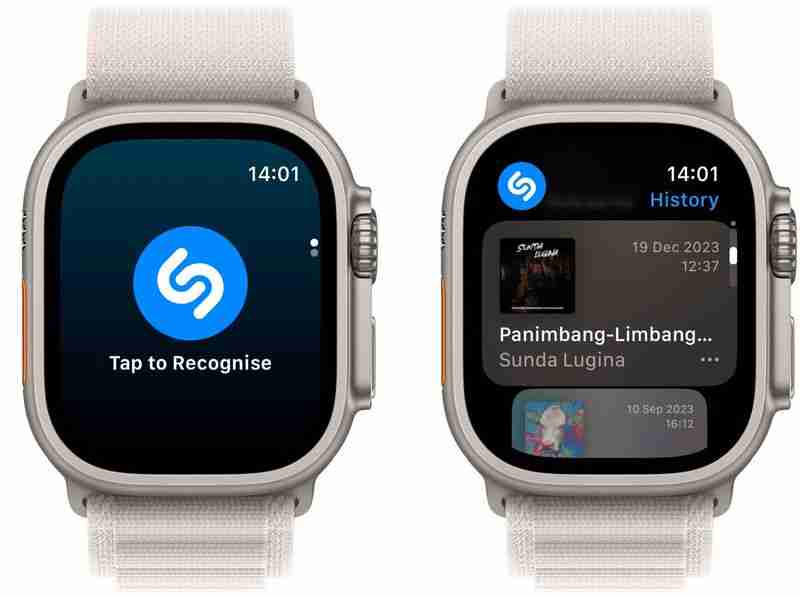
Shazam 現在以「音樂辨識」的名義預先裝在watchOS 11 中,您可以在其中辨識環境中正在播放的歌曲並訪問先前識別的歌曲歌曲,在您的iPhone 上同步。還有一個選項可以在智慧堆疊中啟用音樂檢測,當您附近正在播放音樂時,這將使音樂識別成為建議的小部件。
10.潮汐應用程式
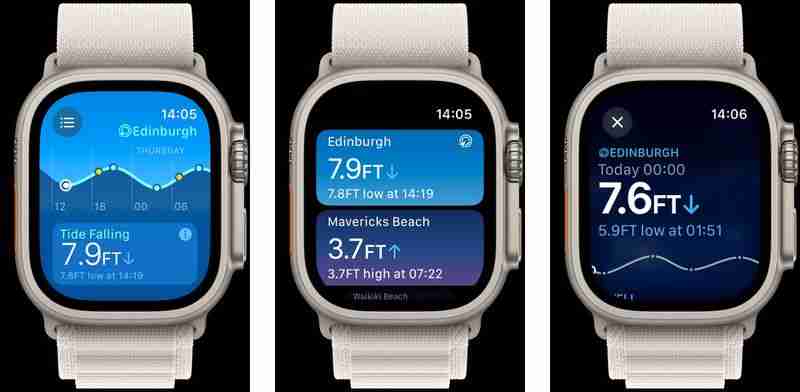
新的潮汐應用程式可讓您查看全球超過 115,000 個海灘在未來 7 天內的狀況。沿著潮汐計滑動手指,流向未來。您可以檢查漲潮、落潮、高潮和低潮,以及天氣、風速和風向、日出、日落、湧浪高度以及湧浪之間的間隔。有一個選項可以打開地圖和天氣中的潮汐位置,以及可以添加到智慧堆疊的潮汐小部件。
11.更快退出睡眠模式

在先前版本的watchOS中,您必須長按數位錶冠約三秒鐘才能退出睡眠模式。這種延遲感覺就像半夜的一個世紀。幸運的是,在 watchOS 11 中,您所需要做的就是按下數字錶冠,您的常規錶盤就會立即顯示。
12。添加缺少的鍛煉分鐘數
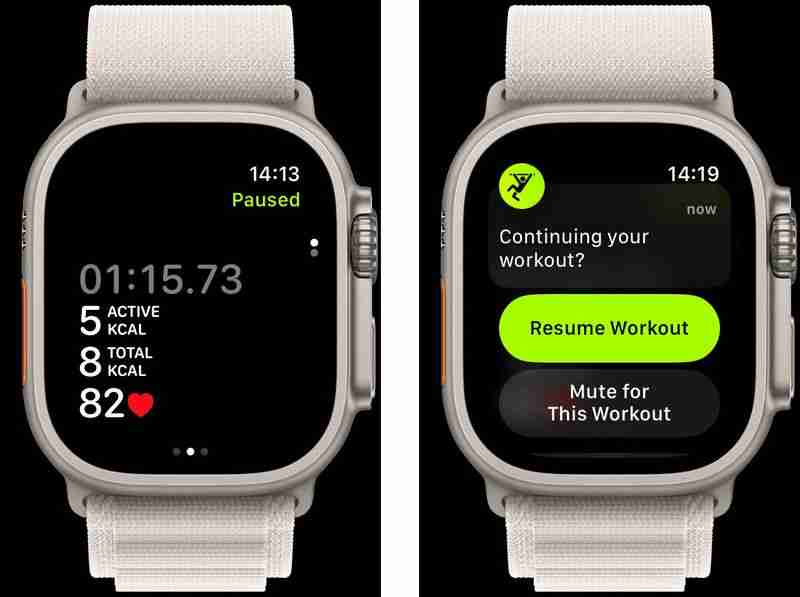
如果您暫停鍛煉然後繼續鍛煉但忘記在手錶上繼續鍛煉,鍛煉應用程序現在會詢問您是否想要繼續——甚至會主動補充您錯過的分鐘數。
13。自訂泳池游泳運動
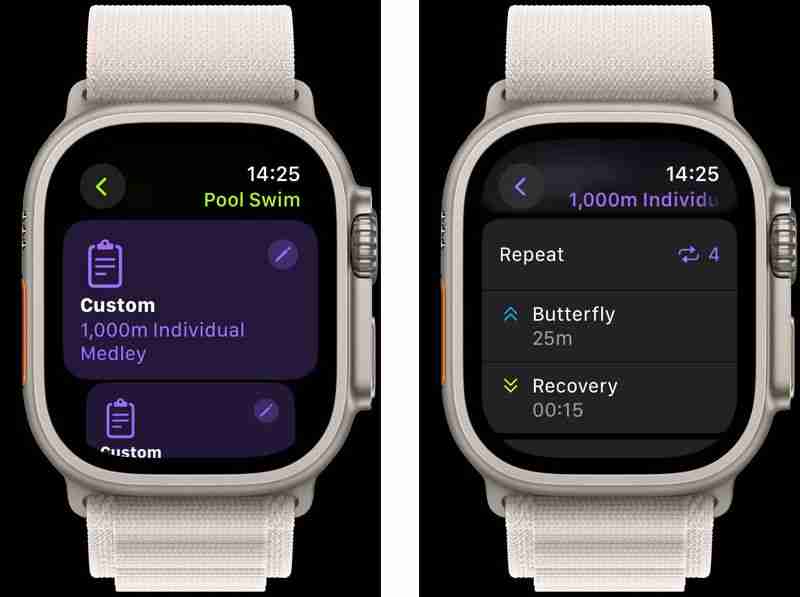
watchOS 11 包含新的泳池游泳自訂運動。因此,現在您可以自訂 100 碼個人混合泳、800 公尺自由式、1200 碼金字塔、800 碼游泳和踢腿、800 碼時間循環和 1200 碼速度訓練。然後,您的 Apple Watch 將引導您完成泳池中的訓練和恢復的定時間隔,並透過觸覺讓您知道何時需要進入下一個間隔。
De plus, une nouvelle vue d'entraînement Up Next pour tous les types d'entraînements personnalisés peut montrer ce qui reste dans l'intervalle en cours et fournir un instantané de l'intervalle à venir. Grâce aux améliorations du positionnement GPS, l'application Entraînement propose également encore plus de types d'entraînement permettant de suivre la distance. Ceux-ci incluent le football, le football américain, le football australien, le hockey en plein air, la crosse, le ski alpin, le ski de fond, le snowboard, le golf, l'aviron en plein air et bien plus encore. Vous verrez également vos cartes d'itinéraire pour plus d'entraînements qu'auparavant.
14. Modifier les objectifs d'activité
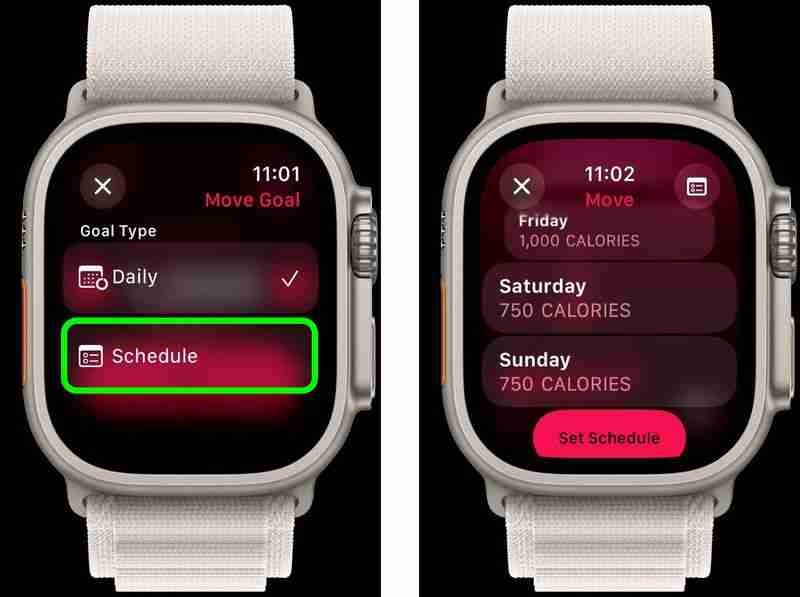
L'application Activité pour Apple Watch vous permet désormais de planifier des objectifs d'activité personnalisés pour différents jours de la semaine. Si vous appuyez sur le bouton +/- lorsque vous affichez vos objectifs de déplacement, d'exercice ou de position debout dans l'application, une nouvelle option Modifier les objectifs vous permet de planifier des objectifs pour des jours individuels de la semaine ou juste pour aujourd'hui.
Ceci Cela signifie que vous pouvez, par exemple, définir des objectifs d'entraînement personnalisés du lundi au vendredi, avec des objectifs plus faibles pendant le week-end. Cet horaire peut également être géré via l'application Fitness dans iOS 18. Les résumés d'activités de déplacement, d'exercice et de position debout incluent le même bouton +/- qui vous permet d'ajuster l'objectif pour aujourd'hui seulement ou d'ajuster votre emploi du temps pour chaque jour de la semaine. .
15. Épingler les minuteries
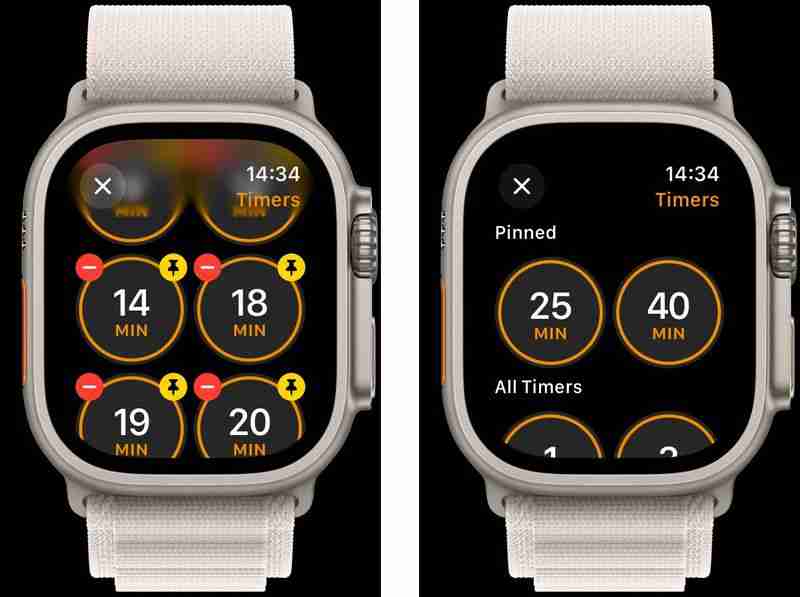
L'application Timers vous permet désormais d'épingler les minuteries que vous utilisez régulièrement en haut de l'interface de l'application. Faites simplement défiler vers le bas des minuteries, appuyez sur Modifier, puis appuyez sur l'icône d'épingle de n'importe quelle minuterie pour l'épingler en haut.
16. Nouvelles actions Double Tap

La fonction Double Tap peut désormais être utilisée pour faire défiler le contenu navigable dans n'importe quelle application Apple, y compris la météo et les messages. Vous pouvez même utiliser un double appui pour ignorer un minuteur terminé. Apple a également ouvert Double Tap aux développeurs avec une nouvelle API, alors attendez-vous à voir bientôt un support tiers.
17. Personnaliser le résumé de remise en forme
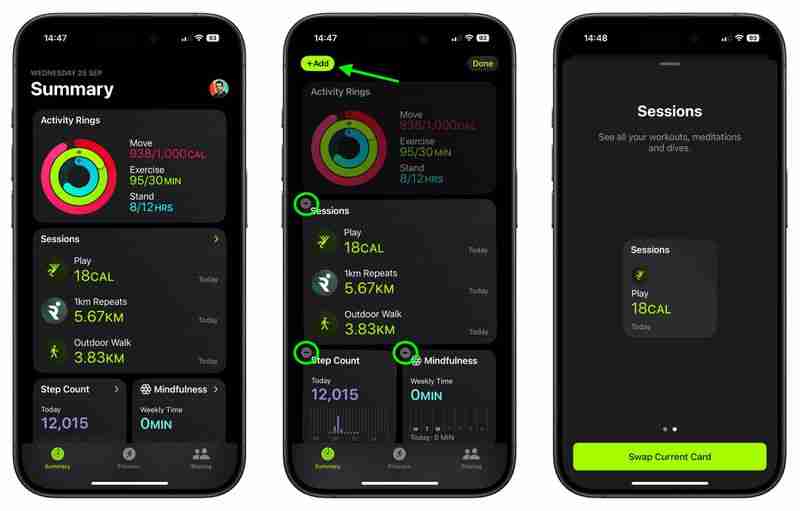
Dans l'application Fitness sur iOS 18, si vous appuyez longuement sur une carte (à l'exception des anneaux d'activité) dans la vue Résumé repensée, une option Modifier apparaîtra. Appuyez dessus et le mode jiggle sera activé. Cela vous permet de choisir parmi une sélection de tailles disponibles et de types de présentation des données pour la carte sélectionnée – de la même manière que les widgets fonctionnent sur l'écran d'accueil.
Vous pouvez également organiser les cartes sous les anneaux d'activité de la manière la plus adaptée. vous convient, ainsi qu'ajouter des cartes à l'aide du bouton Ajouter. Le même écran de personnalisation est accessible via l'option Modifier le résumé en bas de l'interface, où vous trouverez également une option Voir toutes les catégories pour accéder directement aux données souhaitées.
18. Nouveaux widgets
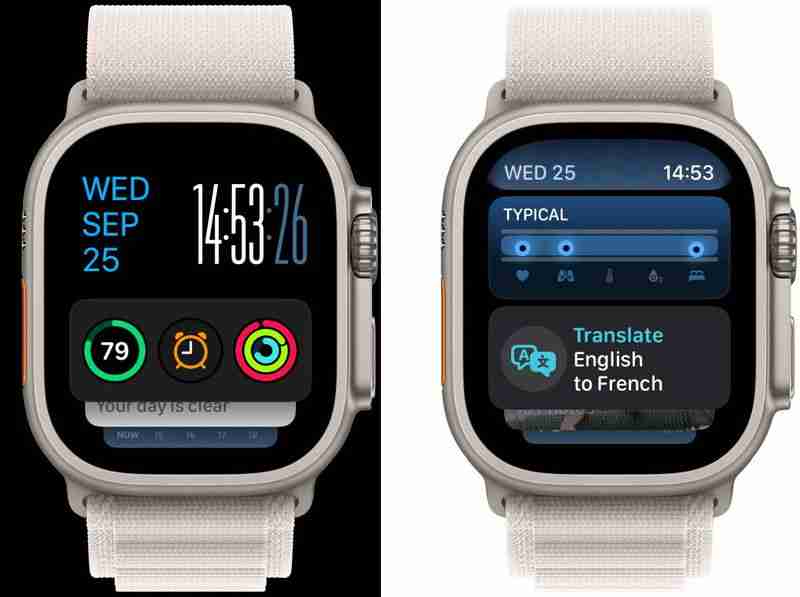
watchOS 11 apporte plusieurs nouveaux widgets intelligents à la Smart Stack, notamment les signes vitaux, les marées, la reconnaissance musicale, l'enregistrement, la traduction et les photos.
19. Vitals
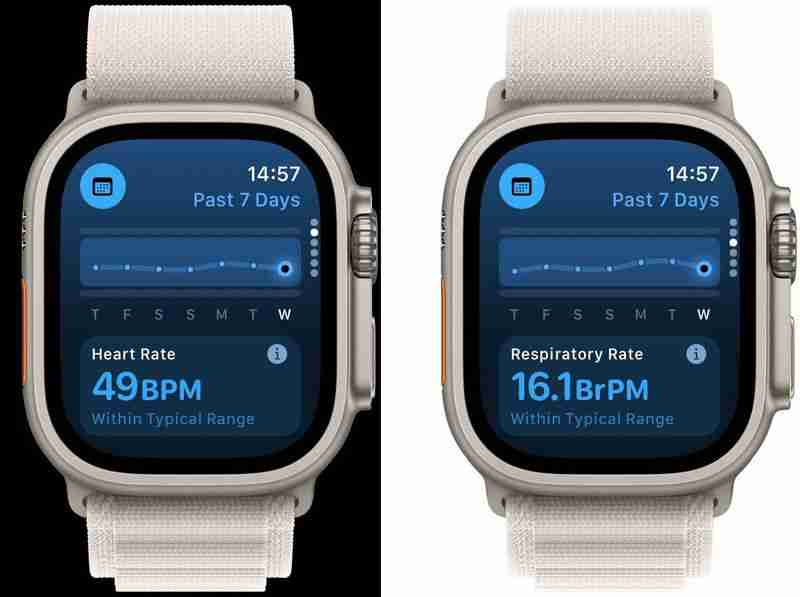
Apple a amélioré les capacités de suivi du sommeil de l'Apple Watch avec l'introduction de l'application Vitals. L'application affiche des données de santé cruciales pendant la nuit, notamment la fréquence cardiaque, la fréquence respiratoire, la température du poignet, les niveaux d'oxygène dans le sang (le cas échéant) et la durée du sommeil. L'une des fonctionnalités clés de l'application est sa capacité à établir des plages typiques personnalisées pour chaque mesure de santé collectée pendant le sommeil, vous permettant d'évaluer rapidement comment vos mesures actuelles se comparent à vos modèles habituels.
L'application envoie des notifications si plusieurs mesures sont enregistrées. se situent en dehors de votre fourchette habituelle. Ces alertes sont accompagnées d'informations contextuelles, mettant en évidence les facteurs potentiels susceptibles d'influencer ces lectures, tels que les médicaments, les changements d'altitude, la consommation d'alcool ou la maladie.
20. Traduire des phrases
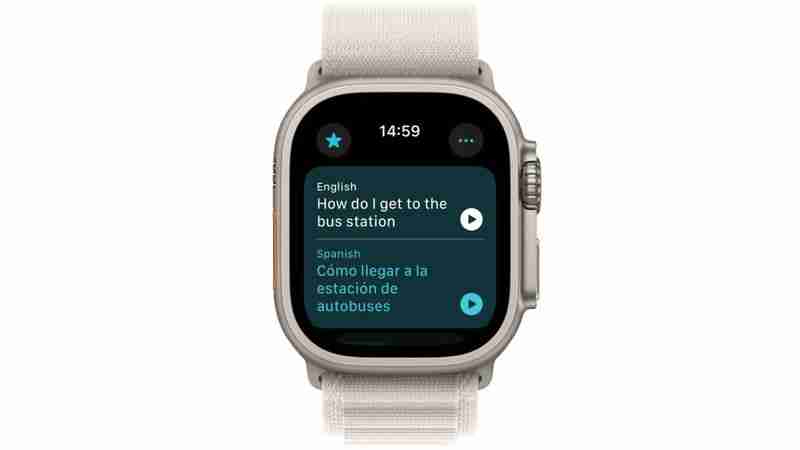
watchOS 11 の翻訳アプリのおかげで、フレーズを入力またはディクテーションすることで、手首で翻訳を確認できるようになりました。翻訳を大声で再生したり、速度を落としたりすることもできます。また、Wi-Fi または携帯電話接続がある場合、またはオフラインで使用する言語をダウンロードすることにより、iPhone がなくてもウォッチで翻訳アプリを使用できます。 Apple によると、別の言語が話されている場所を旅行している場合、翻訳ウィジェットもスマート スタックに自動的に表示されます。
21.再設計された再生中ビュー

以前のバージョンの watchOS では、再生中ビューが画面全体を占め、ウォッチフェイスをすぐに確認できませんでした。 watchOS 11 では、デジタル クラウンのスクロールでアクセスできるスマート スタックの一番上に移動され、時刻と合併症が常に前面と中央に表示されます。全画面メディア再生コントロールに戻すには、ウィジェットをタップするだけです。
22. Apple Watch のスピーカーでオーディオを再生する
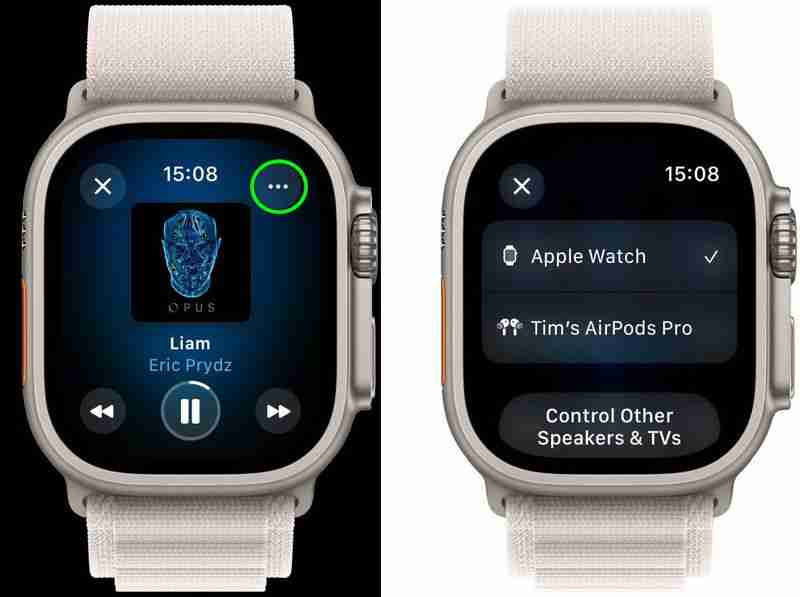
Apple Watch Series 10 または Apple Watch Ultra 2 をお持ちの場合は、再生するウォッチのスピーカーを選択できるようになりましたオーディオ。音楽やポッドキャストをウォッチにダウンロードしている場合は、AirPods や iPhone を持っていなくても、手首からそれらを聴くことができます。 iPhone から Apple Watch に再生を切り替えるには、オーディオ出力メニュー (再生中画面の右上のアイコンからアクセス) で、「他のスピーカーとテレビを制御」をタップし、次に「Apple Watch」をタップします。
23.新しい Modular Ultra ベゼル

Modular Ultra ウォッチフェイスには、トレーニング負荷とバイタル測定値を表示する新しいベゼル オプションが追加されました。 Vitals は、何かを表示する前に 7 回のスリープ期間のデータを収集する必要があります (データの完全なセットを収集するには、スリープ モードをオンにする必要があります)。トレーニング負荷は、過去 4 週間のワークアウトの努力に基づいています。
24.アラートトーンを変更する
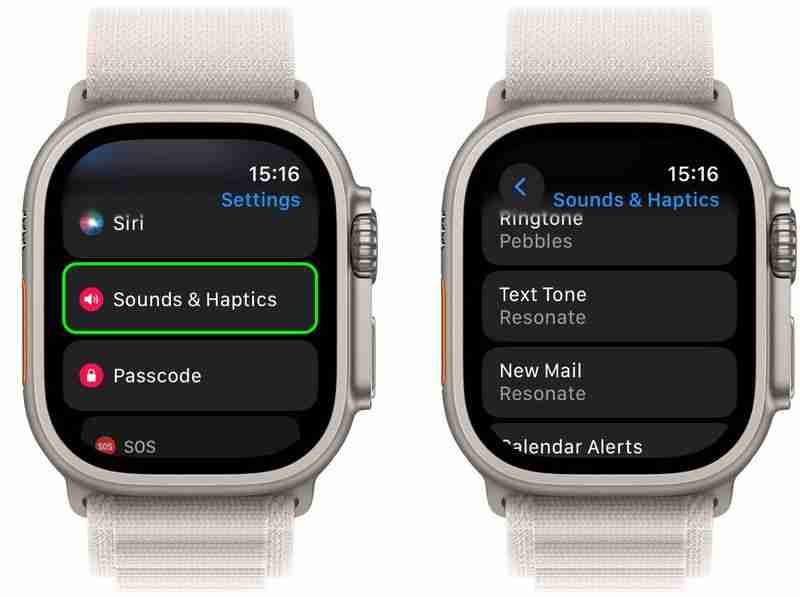
設定 ➝ サウンドとハプティクスで、Apple Watch が発する着信音とテキストトーン、および新しいメール、カレンダー、リマインダー、デフォルトのアラートを個別にカスタマイズする機能。
25.スマート スタックのライブ アクティビティ

最後になりましたが、watchOS 11 では Apple Watch にライブ アクティビティのサポートが追加されました。そのため、iPhone で進行中のライブ アクティビティがある場合、スマート スタックの上部にも便利に表示されるため、アクティビティの進行状況を手首から直接監視できます。
Ce qui précède est le contenu détaillé de. pour plus d'informations, suivez d'autres articles connexes sur le site Web de PHP en chinois!

Outils d'IA chauds

Undresser.AI Undress
Application basée sur l'IA pour créer des photos de nu réalistes

AI Clothes Remover
Outil d'IA en ligne pour supprimer les vêtements des photos.

Undress AI Tool
Images de déshabillage gratuites

Clothoff.io
Dissolvant de vêtements AI

Video Face Swap
Échangez les visages dans n'importe quelle vidéo sans effort grâce à notre outil d'échange de visage AI entièrement gratuit !

Article chaud

Outils chauds

Bloc-notes++7.3.1
Éditeur de code facile à utiliser et gratuit

SublimeText3 version chinoise
Version chinoise, très simple à utiliser

Envoyer Studio 13.0.1
Puissant environnement de développement intégré PHP

Dreamweaver CS6
Outils de développement Web visuel

SublimeText3 version Mac
Logiciel d'édition de code au niveau de Dieu (SublimeText3)

Sujets chauds
 Nous venons de recevoir notre premier aperçu de l'eshop sur le Nintendo Switch 2
Apr 03, 2025 am 09:11 AM
Nous venons de recevoir notre premier aperçu de l'eshop sur le Nintendo Switch 2
Apr 03, 2025 am 09:11 AM
Alors que la Nintendo directe sur le Switch 2 ne pouvait qu'une heure d'environ une heure, les plongées profondes publiées qui l'accompagnent offrent encore plus d'informations et jet un coup d'œil à la console très attendue, qui se lance le 5 juin 2025. Maintenant, comme repéré dans «Demandez au développement
 Les meilleurs jrpgs à jouer en 2025
Apr 11, 2025 am 11:39 AM
Les meilleurs jrpgs à jouer en 2025
Apr 11, 2025 am 11:39 AM
Les meilleurs JRPG (jeux de rôles japonais) en 2025 utilisent la narration théâtrale et les moulages d'ensemble vibrants pour tisser des expériences puissantes qui restent avec nous longtemps après que nous ayons mis le contrôleur.
 Revue: le robot X8 Pro Omni d'Ecovacs fonctionne désormais avec HomeKit
Apr 17, 2025 am 06:01 AM
Revue: le robot X8 Pro Omni d'Ecovacs fonctionne désormais avec HomeKit
Apr 17, 2025 am 06:01 AM
Avec iOS 18.4, Apple a ajouté la prise en charge des aspirateurs du robot à HomeKit. Il y a quelques aspirateurs de robots compatibles en matière qui peuvent être ajoutés à l'application domestique pour une utilisation avec Siri, y compris le Deebot X8 Pro Omni d'Ecovacs. J'ai testé le X8 Pro Omni pour Th
 Tout nouveau dans la version bêta iOS 18.5
Apr 03, 2025 am 09:01 AM
Tout nouveau dans la version bêta iOS 18.5
Apr 03, 2025 am 09:01 AM
Apple aujourd'hui a fourni aux développeurs la première version bêta d'une prochaine mise à jour iOS 18.5 à des fins de test. Les travaux sur iOS 18 commencent à se terminer avec iOS 19 qui devraient être présentés dans quelques mois, donc iOS 18.5 n'a qu'une poignée de nouveaux feu mineurs
 Revue: Dio Node vise à apporter des haut-parleurs AirPlay rentables dans toute votre maison
Apr 15, 2025 am 06:12 AM
Revue: Dio Node vise à apporter des haut-parleurs AirPlay rentables dans toute votre maison
Apr 15, 2025 am 06:12 AM
Dio est une petite entreprise axée sur la livraison d'un seul produit pour l'écosystème Apple: un système de haut-parleur AirPlay à faible coût appelé DIO Node. Initialement lancé en tant que campagne Indiegogo financée par le financement de financement en 2022, le Node Dio a commencé à expédier aux bailleurs de fonds LA
 iOS 18.4: Accès aux listes de lecture de musique ambiante cachée
Apr 04, 2025 pm 09:01 PM
iOS 18.4: Accès aux listes de lecture de musique ambiante cachée
Apr 04, 2025 pm 09:01 PM
Dans la mise à jour logicielle iOS 18.4 d'Apple, il existe une nouvelle fonctionnalité de musique ambiante disponible dans les options du centre de contrôle sur iPhone. Il est gratuit et ne nécessite pas d'abonnement Apple Music. C'est aussi plus personnalisable que la plupart des utilisateurs probablement réalités
 Révenez les tailles de dossiers cachés dans MacOS Finder avec ces astuces
Apr 17, 2025 am 01:11 AM
Révenez les tailles de dossiers cachés dans MacOS Finder avec ces astuces
Apr 17, 2025 am 01:11 AM
Lorsque vous utilisez MacOS Finder dans List View, vous verrez les tailles des fichiers individuels - mais pas les dossiers.inStead, les dossiers affichent une paire de tirets (-) dans la colonne de taille. MacOS saute les tailles de dossier de calcul par défaut pour garder la liste des performances de la liste rapidement, en particulier
 Deltarune obtient la date de sortie surprise Chapitre 3 et 4 à Nintendo Switch 2 Direct & ndash; et ils se lancent très bientôt
Apr 03, 2025 am 09:02 AM
Deltarune obtient la date de sortie surprise Chapitre 3 et 4 à Nintendo Switch 2 Direct & ndash; et ils se lancent très bientôt
Apr 03, 2025 am 09:02 AM
Deltarune réglé à la sortie de Nintendo Switch 2it sera un titre de jour de lancement, qui sortira le 5 juin 2025.





